Эта статья даст вам полное описание установки языка программирования R в системе Debian 10.
Предпосылки
У вас должны быть следующие предварительные требования для установки языка R:
- В вашей системе должно быть не менее 1 ГБ или менее 1 ГБ ОЗУ. Если вы не установили необходимую оперативную память, воспользуйтесь опцией файла подкачки.
- Убедитесь, что вы должны войти в систему как пользователь root или должны иметь привилегии sudo.
Откройте окно командной строки терминала. Для этого щелкните верхний раздел «Действия» и введите ключевое слово «Терминал» в строке поиска. Щелкните значок «Терминал» следующим образом:
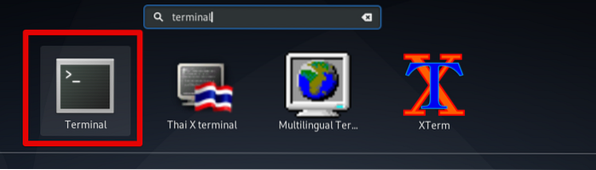
Установка R на Debian 10
Установка R состоит из следующих этапов, которые подробно описаны ниже:
Пакет R, который устанавливается из репозитория Debian, обычно устарел. Поэтому мы установим последнюю стабильную версию R из другого репозитория, поддерживаемого CRAN.
Шаг 1. Установите необходимые пакеты для добавления репозитория
Используйте следующую команду для установки всех необходимых пакетов, которые требуются для добавления нового репозитория CRAN:
$ sudo apt install dirmngr apt-transport-https ca-Certificates software-properties-common gnupg2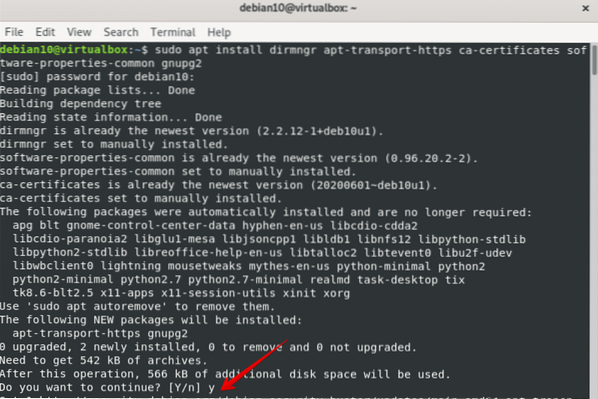
Шаг 2. Включите репозиторий для установки
Выполните указанную ниже команду, чтобы включить репозиторий CRAN и импортировать следующий ключ CRAN GPG в вашу систему:
$ sudo apt-key adv - ключи сервера.gnupg.net --recv-key 'E19F5F87128899B192B1A2C2AD5F960A256A04AF'

Шаг 3. Обновите системные пакеты
Обновите пакеты, выполнив указанную ниже команду:
$ sudo подходящее обновление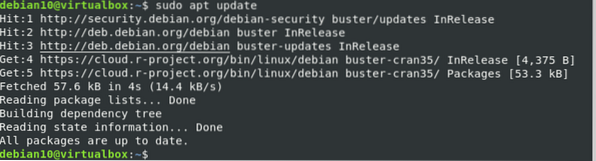
Шаг 4: установка R
Используйте следующую команду на терминале, чтобы установить R в вашей системе, как показано ниже:
$ sudo apt install r-base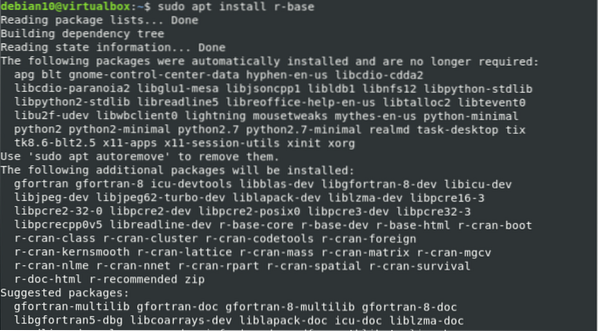
Теперь проверьте установку языка R в вашей системе Debian 10, используя следующую команду:
$ R - версия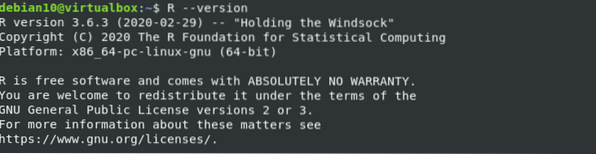
Вы заметите, что последняя стабильная версия R напечатана на терминале:
Установите необходимые пакеты R из CRAN
Вы можете найти широкий спектр пакетов R через CRAN, что означает Comprehensive R Archive Network, что является основной причиной, по которой язык R становится популярным день ото дня.
Установите следующий пакет, содержащий необходимые инструменты для компиляции или сборки пакетов R:
$ sudo apt install build-essential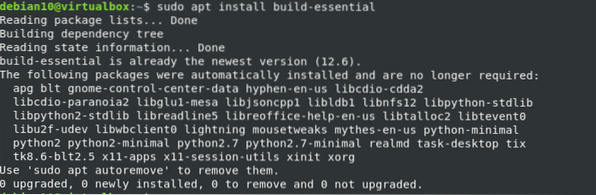
Чтобы установить любой пакет R, сначала вам нужно открыть среду консоли R на терминале, набрав следующую команду с правами sudo или root:
$ sudo -i R
Теперь вы можете установить пакеты R в свою систему. Возьмем пример. Вы хотите установить пакет R 'Stringr' для обработки строк. Для этого введите в консоли R следующую команду:
> установить.пакеты ("строка")
Установка пакета Stringr завершится через несколько секунд. После этого вы загрузите соответствующую библиотеку с помощью следующей команды:
> библиотека (строка)
Распечатать первую программу в R Console
В этой программе мы создадим вектор символов с учебником по имени следующим образом:
> учебник <- c("Install", "R", "on", "Debian", "10")
Теперь используйте следующую команду, чтобы распечатать это на терминале:
> печать (учебник)
Чтобы узнать длину строки, введите следующую команду:
> str_length (учебник)
На экране отобразится следующая длина вектора:
Вы также можете установить больше пакетов R из CRAN, используя следующую команду:
> установить.пакет (имя_пакета)Заключение
Вы узнали, как устанавливать R и запускать программы R в среде Debian 10. В этой статье мы рассказали, как установить пакеты R с помощью простой команды из CRAN. Вы можете легко установить любые пакеты R и загрузить их ассоциативную библиотеку в свою систему. Теперь вы можете легко установить и использовать R в своей системе Debian.
 Phenquestions
Phenquestions


